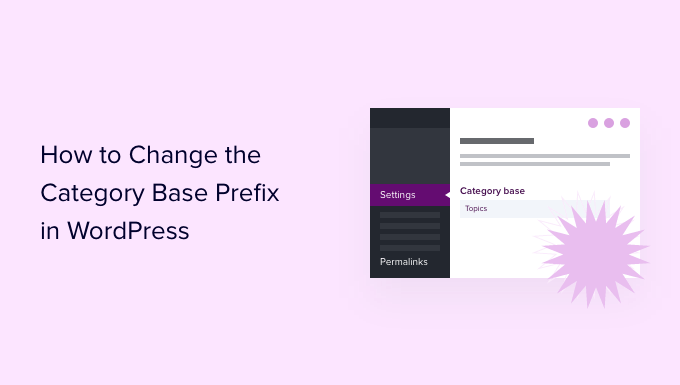Vuoi cambiare il prefisso di base della categoria in WordPress?
Per impostazione predefinita, WordPress aggiunge automaticamente /categoria/ come prefisso agli URL per tutte le pagine di categoria. Tuttavia, puoi facilmente modificare il prefisso di base della categoria o rimuoverlo completamente.
In questo articolo, ti mostreremo come modificare il prefisso di base della categoria in WordPress.
Che cos’è il prefisso di base della categoria? Dovresti cambiarlo?
A testa categoria sul tuo sito WordPress ottiene la propria pagina e RSS Feed. Puoi visualizzare tutti i post archiviati in una categoria visitando la pagina dell’archivio di quella categoria.
Per impostazione predefinita, WordPress aggiunge “categoria” come prefisso di base agli URL per le pagine delle categorie. Questo aiuta a differenziare pagine e post dagli archivi delle categorie e dei tag.
Ad esempio, se hai una categoria chiamata “Notizie”, il suo URL sarà simile al seguente:
http://example.com/categoria/news/
Allo stesso modo, WordPress aggiunge anche prefissi di tag agli URL per marcatori archivi.
http://example.com/tag/iphone/
Questo Struttura URL ottimizzata per la SEO aiuta gli utenti e i motori di ricerca a capire che tipo di pagina stanno visitando.
La maggior parte dei siti Web non ha bisogno di modificare il prefisso di base. Tuttavia, se stai creando un sito di nicchia in cui desideri utilizzare una parola o una frase diversa per le tue categorie, puoi modificare il prefisso di base della categoria per rispecchiarlo.
Modifica del prefisso di base della categoria in WordPress
Modificare il prefisso di base della categoria è abbastanza semplice in WordPress.
Devi visitare il Impostazioni » Permalink pagina dalla dashboard di WordPress e scorri verso il basso fino alla sezione “Facoltativo”.
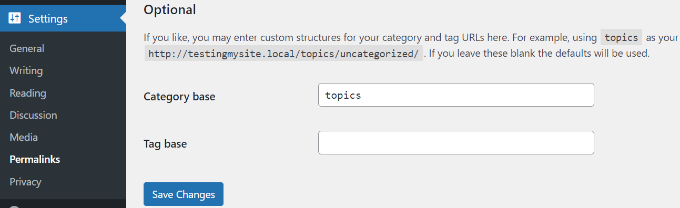
Nel campo “Base di categoria”, puoi inserire il prefisso che desideri utilizzare accanto all’opzione di base di categoria. Se lo desideri, puoi anche modificare il prefisso della base del tag.
Ad esempio, puoi aggiungere “argomenti” come nuovo prefisso. In questo caso, gli URL della tua categoria avranno questo aspetto:
http://example.com/topics/news/
Non dimenticare di fare clic sul pulsante “Salva modifiche” per memorizzare le tue impostazioni.
Rimozione del prefisso di base della categoria dagli URL
Molti dei nostri utenti ci hanno chiesto di rimuovere del tutto il prefisso di base della categoria dagli URL di WordPress. Questo cambierà gli URL della tua categoria in modo che assomiglino a questo:
http://example.com/news/
Questa non è una buona idea e ti consigliamo di non rimuovere il prefisso di base della categoria.
Il prefisso di base della categoria aiuta sia gli utenti che i motori di ricerca a distinguere tra post/pagine e categorie. La rimozione del prefisso rende i tuoi URL ambigui, il che non è positivo per l’esperienza utente o SEO WordPress.
Potresti anche incontrare problemi tecnici con vari Plugin WordPress. Ad esempio, se hai una categoria e una pagina con lo stesso nome o quando utilizzi %postname% come struttura dell’URL per i singoli post, il tuo sito subirà un ciclo di reindirizzamento infinito che impedirà il caricamento delle pagine.
Tuttavia, se vuoi ancora farlo, puoi usare il Tutto in uno SEO (AIOSEO) collegare.
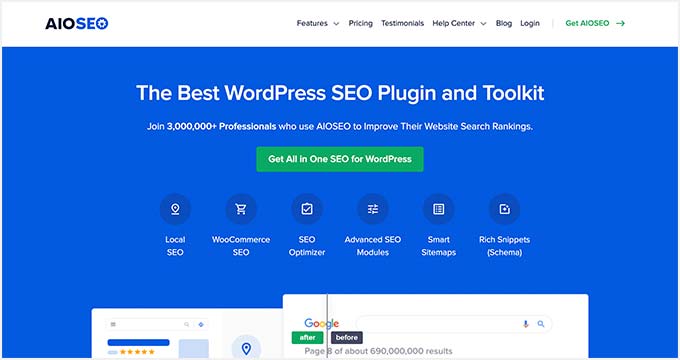
È il miglior plugin SEO per WordPress e rende super facile ottimizzare il tuo sito web per i motori di ricerca. Inoltre, ti dà la possibilità di rimuovere il prefisso di base della categoria con un clic di un pulsante.
Per questo tutorial, useremo il Licenza AIOSEO Pro perché include la funzione per rimuovere la base di categoria e altre potenti opzioni come il gestore di reindirizzamento e l’assistente di collegamento. C’è anche un versione gratuita di AIOSEO che puoi usare.
Innanzitutto, dovrai installare e attivare il plugin AOSEO. Per maggiori dettagli, consulta la nostra guida su come installare un plugin per WordPress.
Dopo l’attivazione, vedrai la procedura guidata di configurazione di AOSEO. Basta fare clic sul pulsante “Iniziamo”. Puoi vedere la nostra guida su come configurare All in One SEO per WordPress per maggiori informazioni.
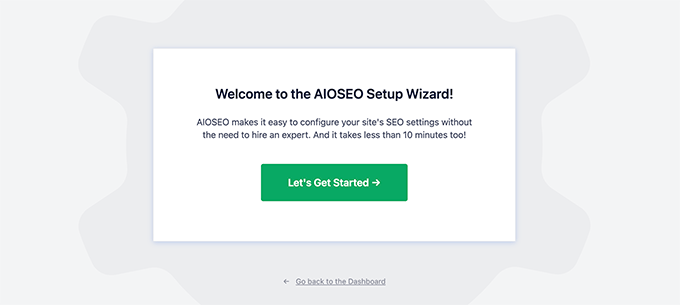
Successivamente, puoi andare a Ricerca SEO All in One » Aspetto dal pannello di amministrazione di WordPress e fai clic sulla scheda “Tassonomie”.
Successivamente, vai alla sezione Categorie e passa alla scheda “Avanzate”. Da qui, fai semplicemente clic sull’interruttore su Sì per l’opzione “Rimuovi prefisso di base della categoria”.
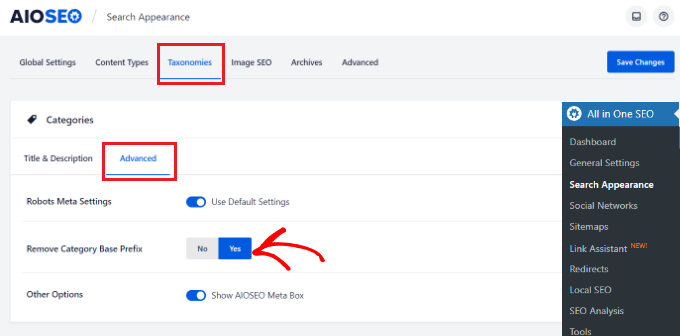
Non dimenticare di fare clic sul pulsante “Salva modifiche” quando hai finito.
Impostazione dei reindirizzamenti dopo aver modificato il prefisso di base della categoria
Se stai modificando o rimuovendo il prefisso di base della categoria su un nuovo Sito Web WordPress, quindi non devi fare nulla. Tuttavia, se lo stai facendo su un sito Web esistente, gli utenti che visitano la vecchia pagina della categoria vedranno a errore 404.
Per risolvere questo problema, dovrai impostare un reindirizzamento per assicurarti che sia i motori di ricerca che i visitatori regolari vengano reindirizzati correttamente alla pagina della categoria corretta sul tuo sito.
Il modo più semplice per impostare il reindirizzamento in WordPress è utilizzare il Tutto in uno SEO (AIOSEO) collegare.
Per iniziare, puoi andare su Tutto in uno SEO » Reindirizzamenti dal pannello di amministrazione di WordPress e quindi fare clic sul pulsante “Attiva reindirizzamenti”.
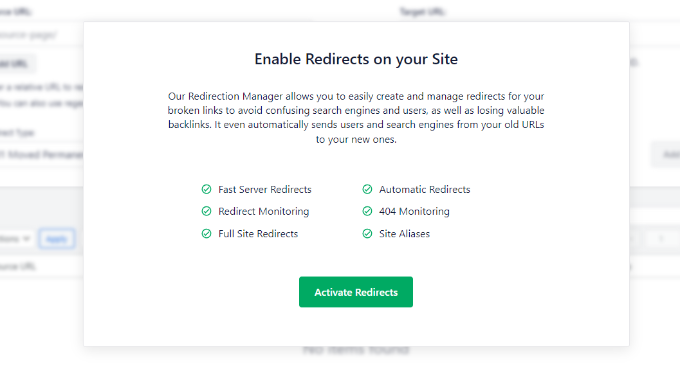
Una volta che è attivo, puoi andare alla scheda “Reindirizzamenti” per impostare il reindirizzamento.
Inserisci semplicemente l’URL che desideri reindirizzare nel campo “URL di origine” e la nuova posizione per il collegamento nel campo “URL di destinazione”.
Per quanto riguarda il tipo di reindirizzamento, puoi selezionare “301 spostato in modo permanente” dal menu a discesa. Questo sposterà permanentemente le tue vecchie pagine di categoria nella nuova destinazione.
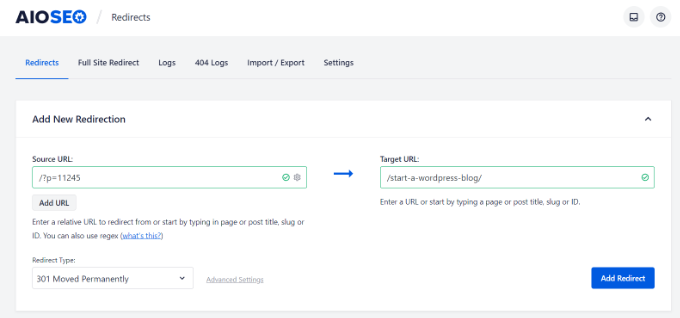
Non dimenticare di fare clic sul pulsante “Aggiungi reindirizzamento” quando hai finito.
Per maggiori dettagli, consultare il ns guida per principianti alla creazione di reindirizzamenti 301 in WordPress.
Ora tutti i tuoi utenti e motori di ricerca verranno reindirizzati agli URL corretti utilizzando il tuo nuovo prefisso di categoria.
Ci auguriamo che questo articolo ti abbia aiutato a imparare come modificare il prefisso di base della categoria in WordPress. Potresti anche voler vedere il nostro elenco di Suggerimenti, trucchi e hack più ricercati per WordPress e Come iniziare un negozio online.
Se ti è piaciuto questo articolo, iscriviti al nostro Canale Youtube per i video tutorial di WordPress. Puoi trovarci anche su Twitter e Facebook.